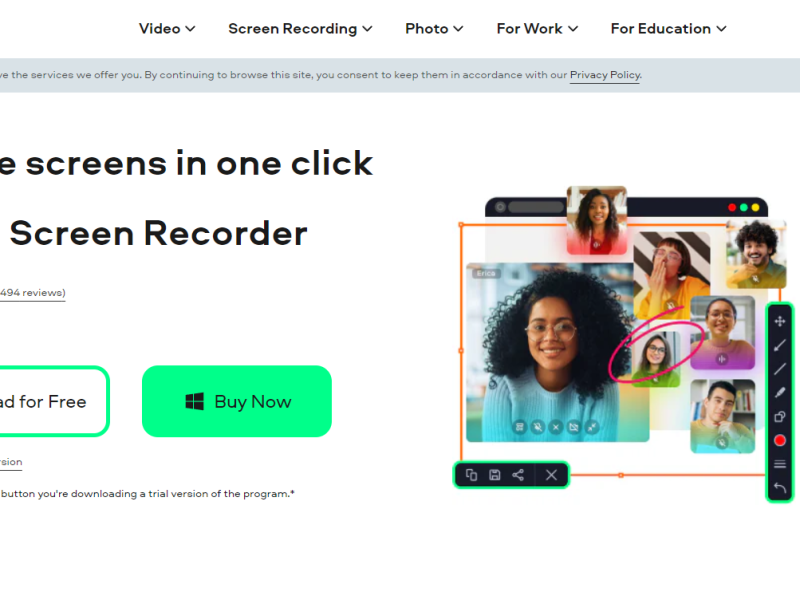Linux Multi Medi Studio לקח השראה כביכול מ-DAW פופולרי בשם FL Studio. עם זאת, LMMS הוא חינם לשימוש, בעוד שהאחרון יעלה לך קצת כסף. היום, נדבר על ה-DAW החינמי הזה יחד עם הטיפים, הטריקים והמדריכים שלו. לאחר מכן, תוכל לשפר את כישורי הפקת המוזיקה שלך בעזרת LMMS Online.
LMMS מקוון
LMMS הוא א תחנת עבודה אודיו דיגיטלית בחינם (DAW) המספק כלים משכנעים ליצירת פעימות. כאן אנו בוחנים במיוחד את הגרסה המקוונת שסופקה על ידי OffiDocs. פלטפורמה זו מספקת גישה מקוונת ל-DAW הנפלא הזה מבלי שתצטרך להוריד שום דבר על שולחן העבודה שלך. תוכנית זו הושקה עוד בשנת 2004 בלינוקס, ומאוחר יותר היא הייתה זמינה עבור Windows ו MacOS.
DAW זה תומך ב-20 שפות, כלומר אתה יכול להשתמש בו בשפה המועדפת עליך. מלבד זאת, יש לו מאפיינים חוצי פלטפורמה שבהם אתה יכול להשתמש בפרויקטי ייבוא מ-DAW אחרים כמו FL Studio.
ל-LMMS online יש קהילה משגשגת שבה אתה יכול ללמוד הרבה על ה-DAW הזה. יתרה מכך, תוכנית זו פועלת תחת הרישיון הציבורי הכללי (GNU), והיא גם תוכנית קוד פתוח.
יש המון מכשירים, תוספים ואפקטים שבהם אתה יכול להשתמש כדי ליצור ביטים באיכות גבוהה. אתה יכול גם להוסיף מקלדת MIDI כדי ליצור מוזיקה בצורה מציאותית יותר. הקלטת שירה אולי אינה אינטואיטיבית נכון לעכשיו; עם זאת, יצירת ביטים היא פשוטה וקלה ב-DAW הזה.
טיפים וטריקים מקוונים של LMMS
הנה כמה טיפים וטריקים שאתה צריך לדעת על LMMS:
סאבבס
בעיטות בדרך כלל מועיל ליצירת בעיטות עבור המכות שלך. עם זאת, אתה יכול להשתמש בו גם כדי להשמיע צלילי סאב-בס ודרופ-בס מבלי להשתמש בשום תוסף אחר. כדי להגדיר את ה-Sub Bass מראש, הפעל את מחווני ההתחלה והסיום. יתר על כן, הגדר את כפתור הלחיצה ל-5% ועשה את אותו הדבר עבור עיוות התחלה וסיום.
זה ייצור סאב-בס שנשמע מתוק שמתאים לכל הז'אנרים הפופולריים. יתר על כן, אתה יכול גם ליצור הגדרה קבועה מראש של Drop bass על ידי כיבוי מחווני ההתחלה והסיום. אתה יכול להשאיר את שאר ההגדרות כפי שהן.
הימנע משימוש בצלילי מלאי
צלילי מלאי אינם מספקים אודיו איכותי וחד, ואפשרויות הסאונד מוגבלות לרוב. יש הרבה חבילות דוגמא בחינם שיתנו לך את היתרון הנוסף שאתה צריך עבור כל המוזיקה שלך. אתה יכול לגלוש באינטרנט בעצמך ותמצא עשרות פלטפורמות שבהן תקבל חבילות לדוגמה בחינם. חלק מהפלטפורמות הפופולריות הן Cymatics ו-Cobra Hip Hop.
השתמש ב-White Noise FX
השתמש תמיד ב-white noise FX בכל פעם שזה מתאים. זה מוסיף אופי לכל הצלילים שלך ואפילו הופך אותם למקצועיים יותר. השתמש במתנד המשולש כדי להפיק רעש לבן באיכות גבוהה. אתה יכול לעשות זאת פשוט על ידי הפעלת כל מחווני הרעש הלבן. באופן דומה, אתה יכול לעשות הרבה יותר דברים עם תוספים שונים של VST, כמו להוסיף ריוורב, להשתמש באוטומציה ולהוסיף פילטר עם מעבר נמוך.
אל תעשה את זה חזק מדי
כל הרצועות שאתה טוען ב-LMMS מתחילות חזק מדי. כתוצאה מכך, יתכן שתחתמו את הסאונד שלכם. אתה צריך לוודא שכל צליל שאתה מוסיף לעורך השיר שלך הוא ברמת צליל נאותה. דרך פשוטה לזהות אם הצליל שלך חזק מדי או לא היא על ידי התבוננות בסרגל עוצמת הקול הראשי. אם מחוון רמת הקול מגיע לאדומים, שקול אותו חזק מדי. שקול להנמיך מעט את הצליל כדי שיישאר בטווח המתאים.
מדריך LMMS
כאשר אתה פותח את LMMS בפעם הראשונה, כמה רצועות כבר ייטענו. עם זאת, יש לך אפשרות להתחיל מאפס פשוט על ידי ניקוי עורך השירים. תחנת עבודה אודיו דיגיטלית זו דומה לסטודיו FL הידוע לשמצה. ל-LMMS יש אפילו מכשיר שיש לו פרוסת תפוז דומה לתוסף הדרים FL Studio. הסר את כל הרצועות והתחל רצועות חדשות. כולל מכשירים מקוריים, שאליהם אתה יכול לגשת דרך סמל תוסף המכשיר. הוא ממוקם בפינה הימנית העליונה של רשימת ההשמעה. כאשר תלחץ על הסמל הזה, החלק הזה יתרחב ויציג את כל המכשירים הזמינים ב-LMMS. כדי לבחור כלי, אתה יכול פשוט לגרור ולשחרר את המועדף שלך לאזור עורך השירים. לאחר מכן, סימן יופיע בעורך; אתה יכול ללחוץ עליו כדי לפתוח את הממשק של המכשיר הזה.
כעת תוכלו להוסיף כמה כלי נגינה שתרצו בעורך השירים ולבצע שינויים באמצעות הממשק. מלבד המכשירים המקוריים, LMMS מאפשרת למשתמשים שלה גם להוסיף VST של צד שלישי.
כיצד להוסיף VST של צד שלישי
ל-LMMS יש תיקיית VST ברירת מחדל הכוללת את כל התוספים של VST, כולל VST של צד שלישי. כתוצאה מכך, עליך להגדיר כהלכה את תיקיית ברירת המחדל של VST. להלן השלבים להוספת VST של צד שלישי ב-LMMS:
- השלב הראשון הוא לעבור לעריכה ולפתוח את ההגדרות
- כאשר חלון ההגדרות נפתח, לחץ על סמל התיקייה בצד שמאל.
- לאחר מכן, מדור הספריות יופיע במדור. בדוק את ספריית הפלאגין של VST וודא ש-"C:\Program files\VST Plugins" הוא מנהל ברירת המחדל. אם תבצע שינויים בספריות, זו תהיה גם ספריית ברירת המחדל שלך עבור הפלאגין VST. זה המקום שבו יופיעו כל התוספים של 63 סיביות ו-32 סיביות.
אתה יכול לשנות את הספריות על ידי לחיצה על סמל התיקייה הקטנה בצד ימין של כל אפשרות ספרייה. לאחר מכן, בחר את התיקיה, והיא תהפוך לספריית ברירת המחדל. אם אין לך תוספי VST של צד שלישי, אתה יכול להוריד אותם מכל רחבי האינטרנט.
- כעת, לאחר שהגדרת את ספריית ברירת המחדל שלך עבור הפלאגין VST, הגיע הזמן לטעון את התוספים ב-LMMS. לחץ על סמל המכשיר ורדו למטה עד שתמצא את "Vestige".
- גרור ושחרר את VEstoge לתוך עורך השיר ופתח את הממשק שלו.
- לחץ על סמל התיקיה ליד שורת "לא נטען תוסף VST".
- לאחר לחיצה על סמל התיקיה, זה יציג את תיקיית ברירת המחדל שהגדרת עבור VST של צד שלישי.
- מצא את ה-VST שבו אתה רוצה להשתמש ופשוט לחץ עליו פעמיים.
- LMMS תפתח את ה-VST של צד שלישי, ועכשיו אתה יכול ליצור אינטראקציה עם ממשק המשתמש שלו.
סיכום - LMMS Online
LMMS מגיע עם תמיכה בתוסף LADSPA מה שאומר בעצם שהוא יתמוך בכל סוגי התוספים. יתר על כן, אין לו שום בעיה בטעינת תוספי VST של 32 סיביות או 64 סיביות. OffiDocs סיפקה את האפליקציה המדהימה הזו לשימושכם בחינם. אתה יכול לגשת ל-LMMS באופן מקוון ולהתחיל ליצור מוזיקה בכמה לחיצות בלבד. החוויה הכוללת משתפרת עוד יותר עם תמיכת MIDI.